Bitwarden: como bloquear a extensão do navegador

Mantenha suas senhas seguras, sabendo como bloquear a extensão Bitwarden. Veja como.

Existem alguns bits de informação que você pode querer salvar com segurança em seu gerenciador de senhas. Nem tudo se encaixa nas categorias fornecidas. Por exemplo, as chaves de licença de software não cabem em um login, cartão ou entrada de identidade. Para ajudar nessas situações, o Bitwarden permite que você salve entradas de “nota segura”. Essas notas seguras têm apenas um nome, uma pasta e uma seção de notas. Eles são projetados principalmente para dados não estruturados, embora você possa adicionar campos personalizados se quiser manter as coisas um pouco mais organizadas.
Para poder adicionar uma entrada ao seu cofre do Bitwarden, clique no ícone do Bitwarden para inserir o painel de extensão e, em seguida, clique no ícone “Adicionar” no canto superior direito.
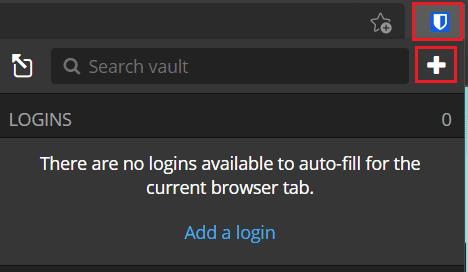
Abra o painel de extensão e clique em “Adicionar”.
Na tela “Adicionar item”, selecione “Nota segura” na caixa suspensa “Tipo” para ver o formulário de detalhes do cartão.
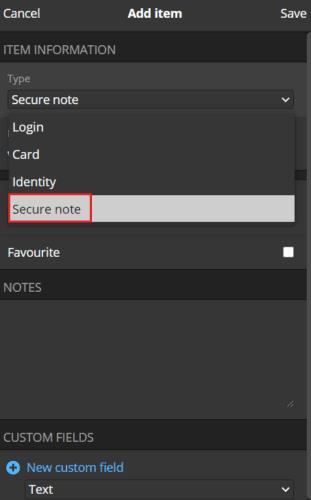
Selecione “Nota segura” na caixa suspensa “Tipo” para ver o formulário de detalhes do carro.
No site da Bitwarden, na guia padrão “Meu cofre”, clique em “Adicionar item” no canto superior direito e selecione “Nota segura” em “Que tipo de item é este?” caixa suspensa.
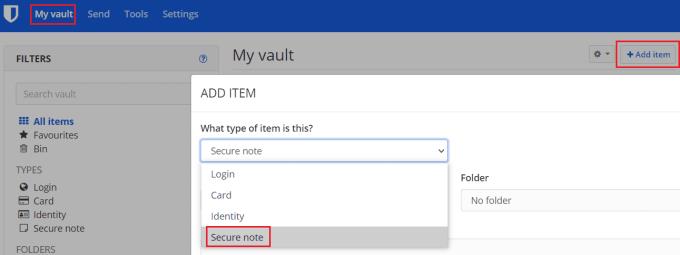
Clique em “Adicionar item” na guia “Meu cofre” e selecione “Nota segura” em “Que tipo de item é este?” caixa suspensa.
Com qualquer uma das plataformas, agora você pode dar à sua nota segura um nome de identificação, classificá-la em sua estrutura de pastas e adicionar campos personalizados.
Dica : se você estiver mantendo vários bits de informação em uma nota segura, o uso de campos personalizados pode facilitar o preenchimento automático dos dados, se você quiser. Por exemplo, se você salvar uma chave de licença de software e a data em que ela expira no campo de notas, poderá ter problemas de preenchimento automático. Porém, se você armazenar a data de expiração em um campo personalizado, poderá manter essas informações separadas. Apenas a chave de licença real será preenchida automaticamente.
Depois de inserir todas as informações que deseja salvar, clique em “Salvar”. Na extensão do navegador, fica no canto superior direito do painel de extensão, enquanto no site, fica no canto inferior esquerdo do pop-up.
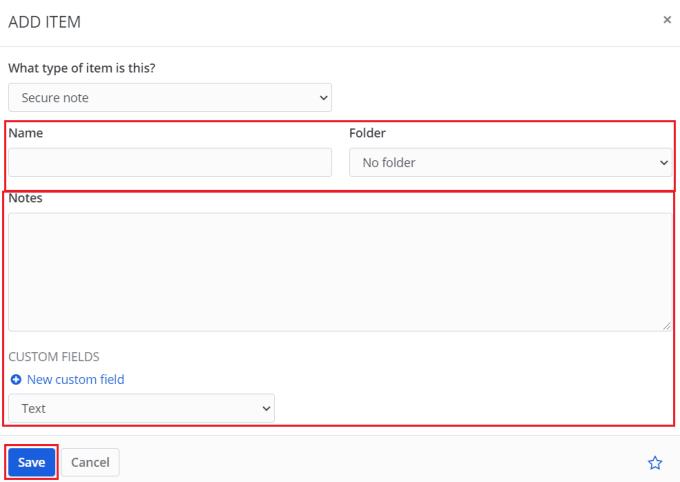
Insira os dados que deseja incluir em sua nota segura e clique em “Salvar”.
O recurso “nota segura” do Bitwarden é útil para armazenar dados que realmente não se enquadram em nenhuma das outras categorias. Seguindo as etapas neste guia, você salvará notas seguras em seu cofre Bitwarden.
Mantenha suas senhas seguras, sabendo como bloquear a extensão Bitwarden. Veja como.
Se o Bitwarden não solicitar que você salve novas senhas, certifique-se de que o aplicativo possa enviar notificações quando detectar que você alterou sua senha.
Não sabe como desbloquear a extensão Bitwarden? Veja como você pode fazer isso com um alfinete ou biometria.
Você precisa abrir um URL associado a uma entrada no Bitwarden? Então este guia é para você.
Descubra como é fácil alterar o endereço de e-mail da sua conta Bitwarden. Aqui estão os passos a seguir.
Mantenha-se organizado, apagando pastas desnecessárias no Bitwarden. Veja como.
Novo no Bitwarden? Veja como você pode adicionar facilmente um conjunto de credenciais ao seu cofre.
O ícone do seu perfil precisa de uma mudança? Veja como os gravatares podem ajudar e como habilitá-lo.
Se 1Password não conseguir acessar o servidor, ajuste as configurações do navegador para permitir todos os cookies e atualize a versão do navegador.
Mantenha suas mensagens com informações confidenciais seguras com o recurso de envio do Bitwardens. Veja como enviar mensagens seguras.
Personalize a quantidade de tempo que a extensão Bitwarden deve mantê-lo conectado. Veja como.
Se você encontrar ícones de sites desnecessários no Bitwarden, veja como desativá-los.
Ter tudo atualizado é importante, e isso inclui a configuração da chave de criptografia no Botwrden; veja como fazer isso.
Certifique-se de que seu cofre do Bitwarden feche automaticamente após um certo tempo para manter suas senhas seguras. Veja como.
Quando você precisar de mais informações sobre uma entrada, veja como você pode ver todas as informações no Bitarden.
Este guia mostrará como clonar uma entrada do vault para os momentos em que for necessário.
Se a função de preenchimento automático do Bitwardens não estiver funcionando, verifique se o recurso está habilitado e se você está executando a versão mais recente do aplicativo no seu dispositivo.
Está gostando do seu novo monitor widescreen? Veja como você pode fazer o cofre Bitwarden caber nele.
Mantenha suas senhas organizadas no Bitwarden. Veja como criar uma nova pasta.
Se o seu navegador não conseguir estabelecer uma conexão com o aplicativo de desktop 1Password, atualize o PC, feche o 1Password e reinicie a máquina.
Remova informações salvas do Autofill do Firefox seguindo estes passos rápidos e simples para dispositivos Windows e Android.
Neste tutorial, mostramos como executar um soft reset ou hard reset no Apple iPod Shuffle.
Existem muitos aplicativos incríveis no Google Play que você não pode deixar de assinar. Após um tempo, essa lista cresce e você precisará gerenciar suas assinaturas do Google Play.
Procurar aquele cartão na carteira pode ser um verdadeiro incômodo. Nos últimos anos, várias empresas têm desenvolvido e lançado soluções de pagamento sem contato.
Ao excluir o histórico de downloads do Android, você ajuda a liberar espaço de armazenamento e outros benefícios. Aqui estão os passos a seguir.
Este guia mostrará como excluir fotos e vídeos do Facebook usando um PC, Android ou dispositivo iOS.
Nós passamos um pouco de tempo com o Galaxy Tab S9 Ultra, que é o tablet perfeito para emparelhar com seu PC Windows ou o Galaxy S23.
Silencie mensagens de texto em grupo no Android 11 para manter as notificações sob controle no aplicativo de Mensagens, WhatsApp e Telegram.
Aprenda a limpar o histórico de URLs da barra de endereços no Firefox e mantenha suas sessões privadas seguindo estes passos simples e rápidos.
Para denunciar um golpista no Facebook, clique em Mais opções e selecione Encontrar suporte ou denunciar perfil. Em seguida, preencha o formulário de denúncia.



























